เคดิต http://www.varietypc.net/web/bad-sector-repair-with-hdd-regenerator/
ขอขอบคุณไว้นะที่นี้ด้วยครับ
การ ซ่อมแซม Bad Sector ฮาร์ดดิสก์ ด้วย HDD Regenerator
การซ่อมแซมฮาร์ดดิสก์ที่เกิด Bad Sector ด้วยซอฟท์แวร์ HDD Regenerator ที่ว่านี่ จะใช้ในกรณีที่ตัวฮาร์ดดิสก์ยังคงใช้งานได้อยู่นะครับ ถ้าเป็นกรณีที่ฮาร์ดดิสก์ไม่หมุน ไม่ทำงาน เหล่านั้น ถ้ายังอยู่ในระยะรับประกันจากตัวแทนศูนย์ ก็ควรส่งเคลมเปลี่ยนตัวใหม่สถานเดียว และการซ่อมแซมดังต่อไปนี้ จะเหมาะมากสำหรับฮาร์ดดิสก์ที่ไม่มีประกันเหลืออยู่แล้ว และไม่สามารถส่งเคลมได้ ขอให้ยังพอถูๆไถๆไปได้ก่อนอีกสักระยะหนึ่ง แต่ทั้งนี้ แค่พอถูๆไถๆไปนะครับ จะให้ใช้งานได้อย่างถาวรเลย จะเป็นไปไม่ได้ เพราะโอกาสที่จะเกิด Bad Sector เพิ่ม ก็ยังมีอยู่Note1. ฮาร์ดดิสก์ที่จะเอามาเข้ากระบวนการนี้ ต้องไม่มีข้อมูลสำคัญ แต่ถ้ามีข้อมูลสำคัญ ควรสำรองข้อมูลเก็บไว้ที่ฮาร์ดดิสก์หรืออุปกรณ์จัดเก็บข้อมูลที่อื่นก่อน แต่บางครั้งถ้าข้อมูลอยู่ ณ จุดที่เกิดจุดเสีย Bad Sector ใดๆ ก็จะไม่สามารถสำรองออกมาได้ สังเกตง่ายๆ ก็คือ ถ้าการสำรอง ณ เวลานั้นๆช้าผิดปกติ หรือขณะที่กำลังสำรองข้อมูลอยู่ ก็อาจเกิดอาการเครื่องค้างไปเลย ก็แสดงว่า ข้อมูลนั้นๆอยู่ในตำแหน่งของจุดเสีย Bad Sector พอดี
จะรู้ได้อย่างไรว่าฮาร์ดดิสก์ที่เราใช้งานอยู่เกิด Bad Sector หรือเปล่า?
เพียงแค่สังเกตเอาจากการใช้งานว่าทำไมเครื่องคอมพิวเตอร์ของเราใช้งานได้ ช้าจัง บูตเข้าระบบ windows ได้ช้ากว่าปกติ (แต่การสังเกตดังกล่าว จะเป็นการสังเกตที่กว้างเกินไปและใช้เวลานาน เพราะระบบที่ช้า อาจเกิดได้หลายปัจจัย ไม่ว่าจะทั้งตัวฮาร์ดแวร์เอง หรือซอฟท์แวร์เองก็ได้) เอาให้ง่ายและเร็วที่สุด ก็ใช้ซอฟท์แวร์ HD Tune ทำการสแกนการทำงาน ตรงนี้เราก็ใช้เป็นเวอร์ชั่น Trial ก็ได้ แต่จะมีระยะเวลาให้ใช้งานได้เพียงแค่ 15 วันเท่านั้น
ฮาร์ดดิสก์ที่ทำการสแกนด้วย HD Tune ดังรูปด้านล่าง ผมได้นำมาต่อพ่วงเพื่อทำการสแกนหาจุดเสีย Bad Sector บน Windows กับคอมพิวเตอร์อีกเครื่อง เพื่อต้องการให้รู้แน่ว่าฮาร์ดดิสก์ลูกดังกล่าวปกติดีหรือไม่ แล้วนำ ฮาร์ดดิสก์ลูกนี้กลับไปเสียบกับเครื่องเดิม เพื่อทำการสแกนจุดเสีย และซ่อมแซมโดยตรง เหตุที่ต้องถอดออกมาสแกนกับอีกเครื่อง ส่วนหนึ่งก็เพราะ ฮาร์ดดิสก์ลูกนี้ไม่สามารถบูตเข้าระบบ Windows ได้ตามปกติด้วย เนื่องจากมันเกิดจุดเสียตรงเซ็คเตอร์ช่วงแรกๆของฮาร์ดดิสก์ อาจไปตรงกับส่วนบูตระบบของ Windows ก็เป็นได้ครับ
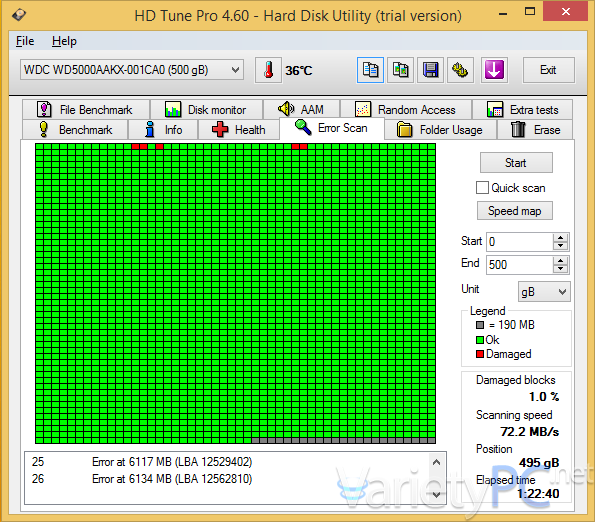
ถ้าทุก sector เป็นจุดสีเขียวหมด ก็ถือว่าตัวฮาร์ดดิสก์มีการทำงานเป็นปกติ แต่ถ้ามีจุดสีแดงเพิ่มเข้ามา 1 จุดหรือมากกว่า ก็ถือว่า ไม่ควรนิ่งนอนใจ ควรรีบทำการแก้ไข เพราะหากปล่อยเอาไว้ ก็จะเกิดจุดที่ 2, 3, เพิ่มขึ้นมาเรื่อยๆ
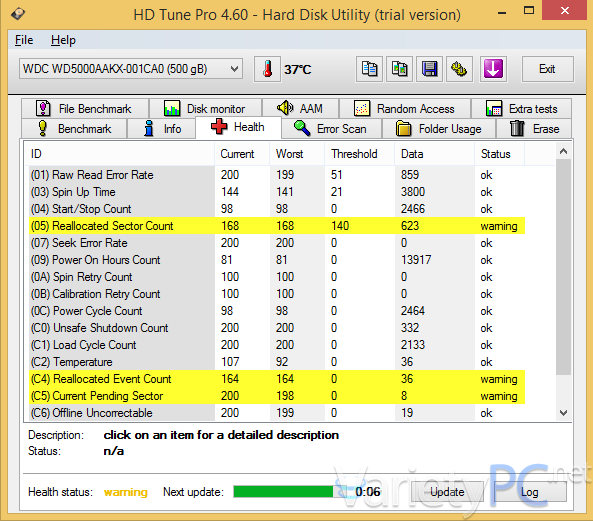
ที่หัวข้อ Health ก็ไม่ควรจะมีแถบสีเหลืองขึ้นโชว์แม้แต่หัวข้อเดียว รวมทั้งสถานะ Health status: ควรจะขึ้นเป็น OK
ซอฟท์แวร์ HDD Regenerator จะหาได้จากที่ไหน?
ส่วนใหญ่จะหาได้จากแผ่นบูตอเนกประสงค์ซึ่งเคยเป็นซอฟท์แวร์ชื่อดังอย่าง Hiren’s BootCD Restored Edition (พาสเวิร์ด: varietypc.net) ครับ (ระยะหลังๆมานี่ รู้สึกว่าจะเงียบๆไปนะ) แต่เวอร์ชั่นของ Hiren’s ที่ผมใช้ จะเป็นเวอร์ชั่น 11.0 ถ้าเป็นเวอร์ชั่นที่สูงกว่านี้ จนถึงเวอร์ชั่นล่าสุด (น่าจะเป็น 15.2) คิดว่าคงจะโดนตัดซอฟท์แวร์ตัวนี้ออกจากแผ่นไปแล้ว โดยเมื่อดาวน์โหลดมาแล้ว จะนำไปไร้ต์ลงแผ่น CD ก็ได้ หรือถ้ามีแฟลชไดรฟ์หลายตัว ก็เลือกมาหนึ่งตัวสำหรับไว้ทำ Hiren’s Boot USB ก็ได้ครับ
วิธีการเรียกใช้งานซอฟท์แวร์ HDD Regenerator สำหรับซ่อมแซมฮาร์ดดิสก์ที่เกิดจุดเสียหรือ Bad Sector ผ่านเครื่องมือบูตอเนกประสงค์ Hiren’s BootCD หรือ Hiren’s Boot USB
โดยขั้นตอนของการเริ่มสตาร์ทระบบใหม่ ให้เรียกใช้งานคีย์ลัด Boot Menu แทน ซึ่งเมนบอร์ดแต่ละยี่ห้อ จะใช้คีย์ลัดไม่เหมือนกันด้วยวิธีการดังต่อไปนี้ เช่น
เมนบอร์ด Asus, ECS ให้กด F8 แล้วเลือกไดร์ฟ Harddisk / USB Harddisk
เมนบอร์ด Asrock ให้กด F11 แล้วเลือกไดร์ฟ Harddisk / USB Harddisk
เมนบอร์ด Gigabyte ให้กด F12 แล้วเลือกไดร์ฟ Harddisk / USB Harddisk
แล้วจะพบกับเมนู Hiren’s BootCD ให้เรียกใช้งานดังรูปครับ
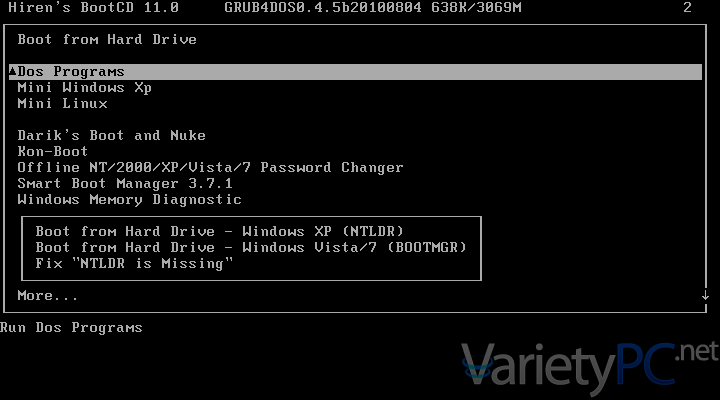
ก็ให้เลื่อนเคอร์เซอร์ด้วยปุ่มลูกศรบนคีย์บอร์ดลงมาที่หัวข้อ Dos Programs -> Enter
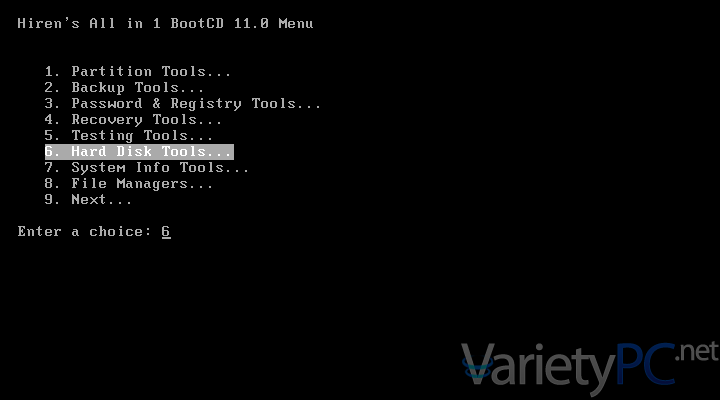
เลื่อนเคอร์เซอร์ลงมาที่ข้อ 6. Hard Disk Tools… หรือกดเลข 6 ที่ numpad ก็ได้ แล้วกด Enter
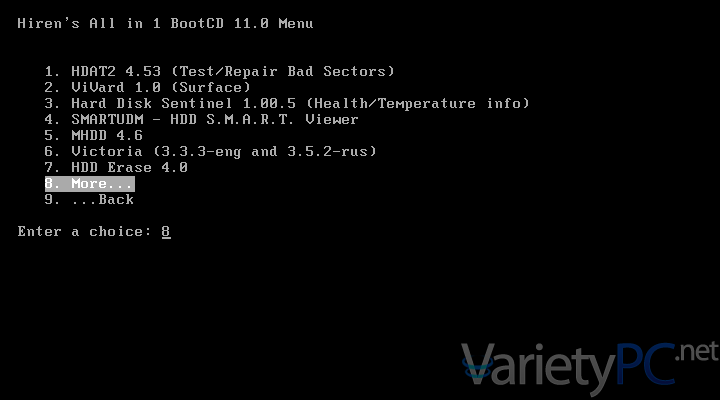
เลือกข้อ 8. More…
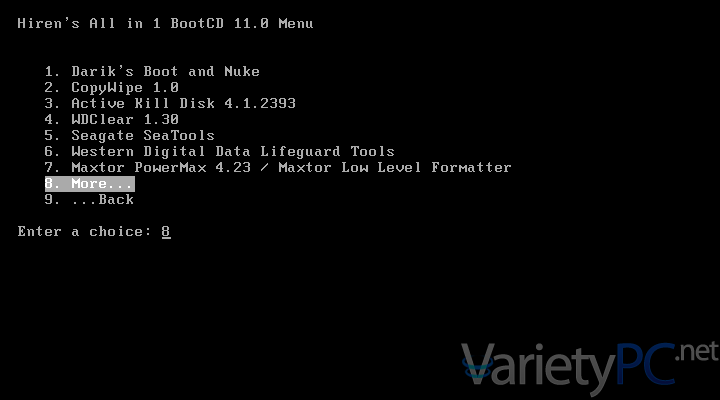
เลือกข้อ 8. More… อีกครั้ง
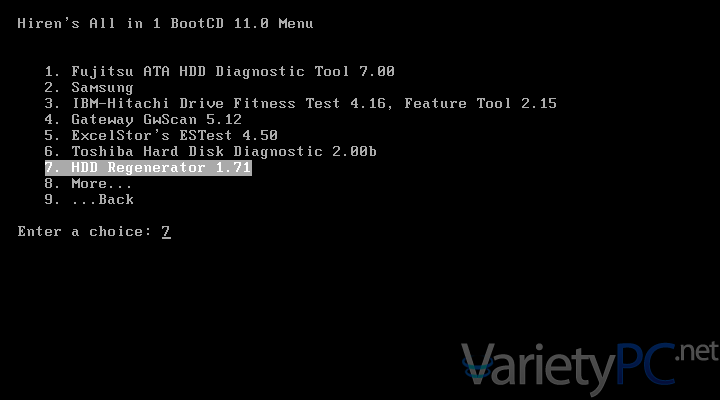
เลือกข้อ 7. HDD Regenerator 1.71
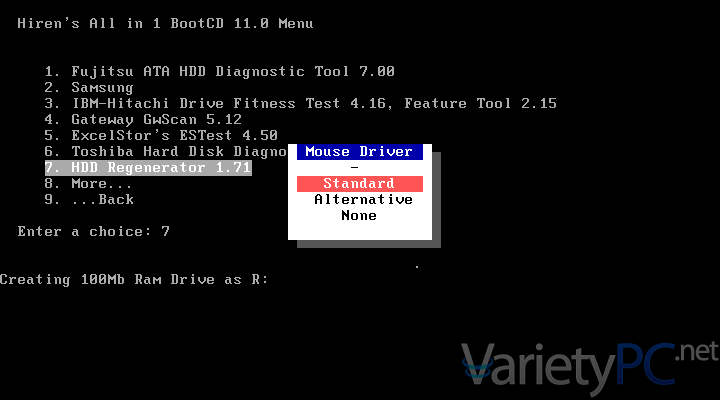
ตรงหัวข้อนี้ Standard จะถูกเลือกเป็นค่าดีฟอลล์ ถ้าไม่อยากรอ จะกด Enter ผ่านไปเลยก็ได้ หรือรอประมาณ 3 วินาที
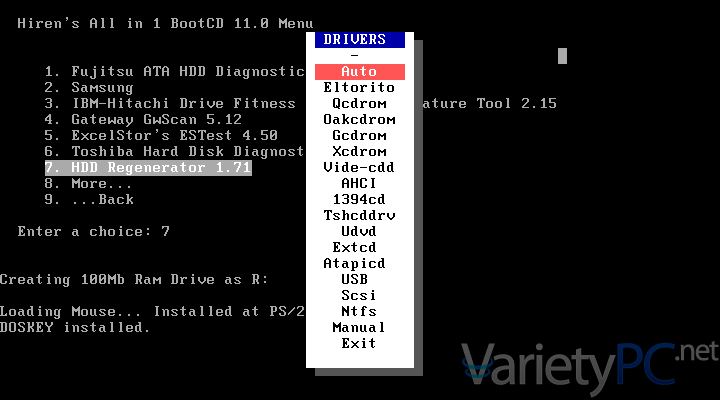
ตรงนี้ก็กด Enter ผ่านไป หรือรอประมาณ 3 วินาที
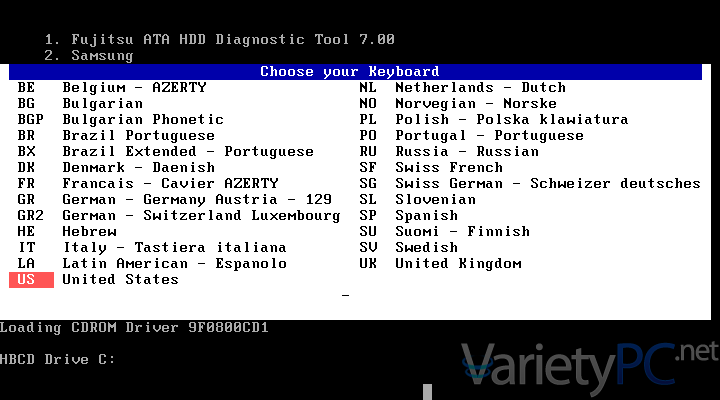
เลือกภาษาของคีย์บอร์ด ค่าปกติจะเป็น US ก็กด Enter เลย
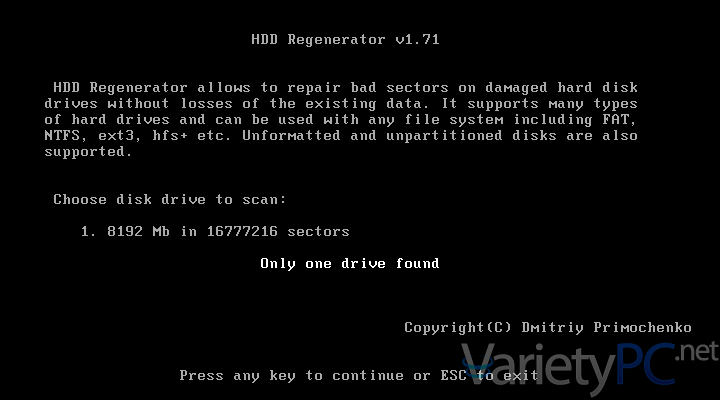
ก็จะเข้าสู่หน้าจอหลักของซอฟท์แวร์ HDD Regenerator จะมีหัวข้อให้เลือกฮาร์ดดิสก์ที่เราต้องการจะทำการซ่อมแซมจุดเสีย ก็ให้เลือกฮาร์ดดิสก์ลูกที่เราต้องการซ่อมแซม

ระบบก็จะให้เราเลือกว่าเราต้องการทำอะไร เช่น 1. สแกนและซ่อมแซมทันที 2. สแกน แต่ไม่ต้องซ่อมแซม 3. คำนวณหาจำนวนเซ็คเตอร์ทั้งหมดในฮาร์ดดิสก์ลูกนั้น ตรงนี้ ให้กดข้อ 1. Scan and repair เพื่อให้ระบบทำการสแกนและซ่อมแซมจุดเสีย Bad Sector ทันที
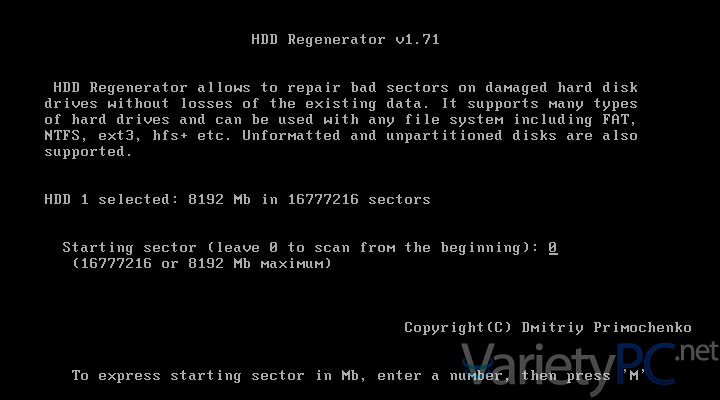
กำหนดจุดเริ่มของตัวเลขเซ็คเตอร์ที่ต้องการสแกนและซ่อมแซม โดยค่าดีฟอลล์จะเป็น 0 ก็คือ ให้เริ่มการสแกนและซ่อมแซมจุดเสีย Bad Sector ตั้งแต่จุดแรกของฮาร์ดดิสก์เลยครับ
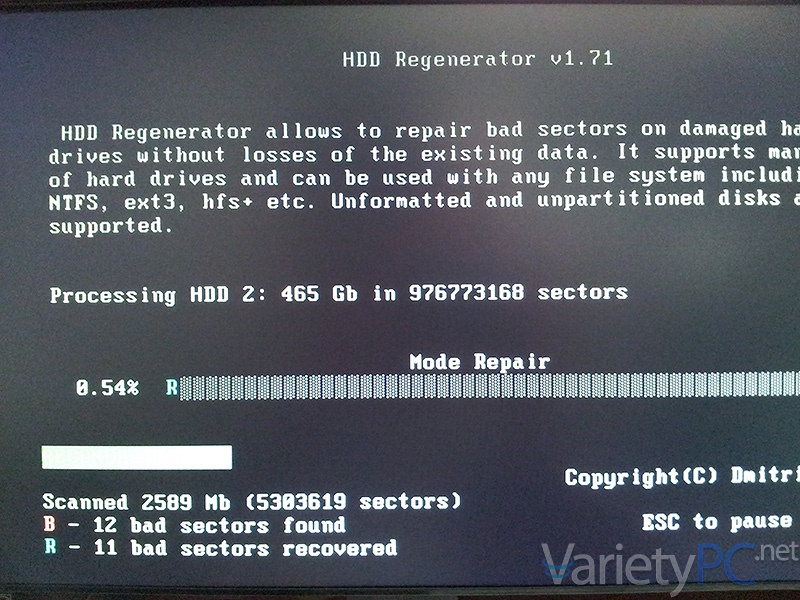
ในภาพหน้าจอนี้ ก็จะเป็นตำแหน่งช่วงแรกๆที่เป็นจุดเสีย Bad Sector เหมือนภาพ HD Tune ด้านบน โดยหลักๆก็ให้สังเกตแถบ % ของหัวข้อ Mode Repair และจำนวนของ B หรือ Bad Sector ที่ระบบได้ทำการสแกน และ R หรือ Repair ก็คือ ระบบสามารถซ่อมแซมได้ แต่บางครั้งกับฮาร์ดดิสก์บางลูกจะเจออาการที่หนักเกินแก้ จำนวนของ B จะเยอะกว่า แสดงว่า จุดเสีย Bad Sector ณ จุดนั้น ไม่สามารถซ่อมแซมได้
และระยะเวลาการแก้ไข Bad Sector สำหรับ HDD Regenerator ก็จะขึ้นอยู่กับขนาดของฮาร์ดดิสก์ลูกนั้นๆเป็นหลักด้วยนะครับ อย่างฮาร์ดดิสก์ที่ผมได้นำมาแก้ Bad Sector เนี่ย จะมีขนาดความจุ 500GB ใช้เวลาเกือบ 1 ชั่วโมงครึ่ง เครื่องของลูกค้าใกล้บ้านเอามาให้ซ่อมพอดี และเอามาเขียนบทความด้วยเสียเลย เพราะในเว็บ VarietyPC.net แห่งนี้ ยังไม่มีเรื่องราวหัวข้อนี้เลยก็ขอเอาลงไว้ครับ
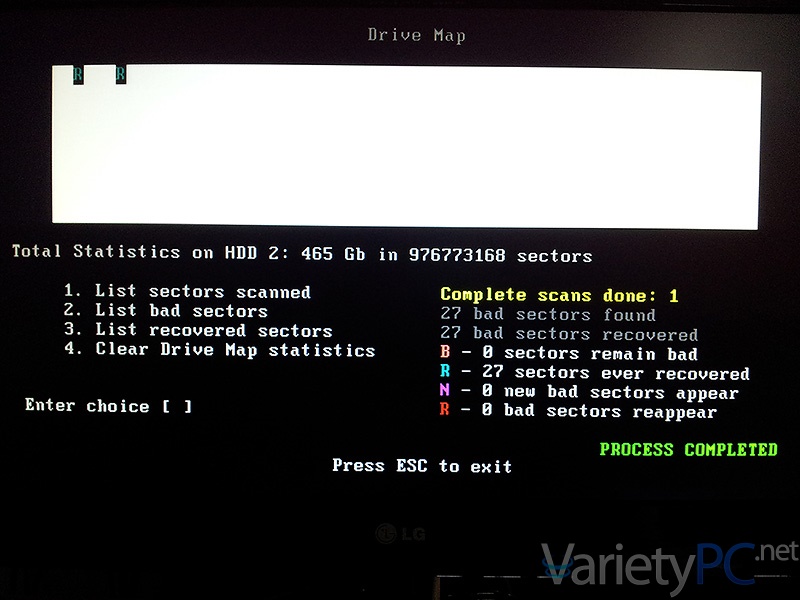
เมื่อสแกนและซ่อมแซมเสร็จ ก็จะเจอกับหัวข้อ Drive Map ที่มีการรายงานผลของการสแกนว่าจุดเสีย Bad Sector โดยรวมอยู่ที่เท่าไร แล้วสามารถทำการซ่อมแซมได้เท่าไร แต่บางครั้ง เพื่อความแน่ใจ เมื่อเราสแกนเสร็จเรียบร้อยจนเจอหน้านี้ ควรจะสแกนซ้ำให้แน่ใจอีกหนึ่งครั้ง ว่าไม่หลงเหลือจุดเสีย หรือมีจุดเสียเพิ่มเติมอีกแล้ว เพราะเมื่อช่วงเย็นที่ผมได้สแกน Bad Sector เสร็จ พอสแกนอีกครั้งก็ยังเจออีกหนึ่งจุดครับ แต่เมื่อสแกนครั้งที่สาม ก็ไม่เจอ Bad Sector เพิ่มเติมอีกแล้ว ก็ภาวนาว่าขออย่าได้เจอจุดเสียใดๆเพิ่มขึ้นมาอีก
ผลลัพธ์ที่ได้ หลังใช้ HDD Regenerator มาซ่อมแซม Bad Sector
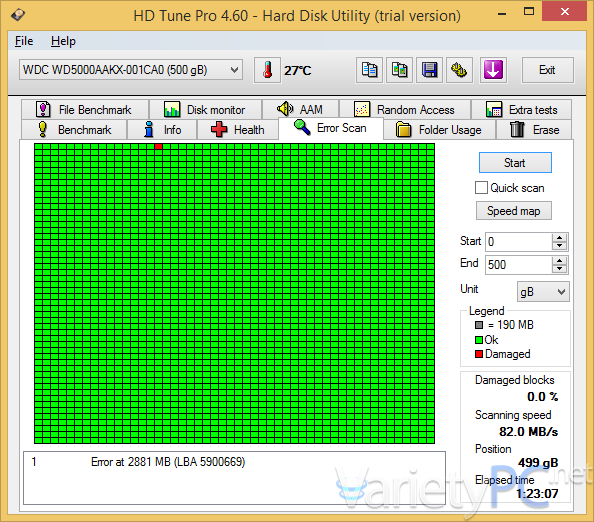
เนื่องจากฮาร์ดดิสก์ลูกนี้มีอาการหนักเกินเยียวยา สแกนจุดเสียไป 5-6 ครั้ง จุดเซ็คเตอร์ที่เสีย ก็ไม่สามารถซ่อมแซมได้ ถ้าปล่อยทิ้งไว้หรือฝืนใช้งานต่อ โอกาสที่จะเกิด Bad Sector เพิ่ม ก็ยังมีอยู่ครับ
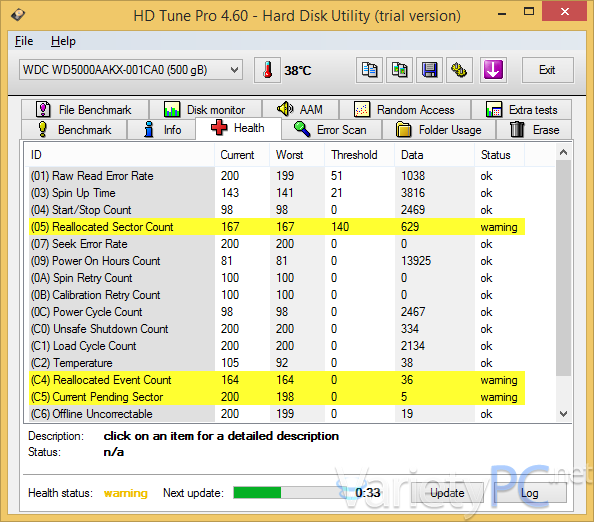
Health Status ไม่สามารถซ่อมแซมได้ ก็ถือว่าในส่วนนี้ถือเป็นปกติของฮาร์ดดิสก์ที่ไม่ปกติ ถึงซ่อมจุด Bad Sector หายไปได้หมด แต่ส่วนนี้ก็จะยังโชว์อยู่ดี
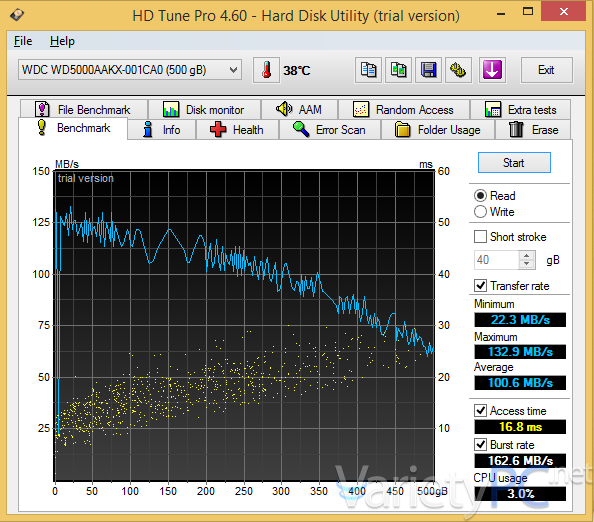
เอา Benchmark มาให้ดูเสียหน่อย ความเร็วที่ได้ ก็ยังถือว่าอยู่ในเกณฑ์ที่ดีครับ
Note2. การปิดคอมพิวเตอร์แบบไม่ถูกวิธี หรือระบบไฟฟ้าภายในบ้านมีกระแสไฟไม่นิ่ง ไฟตก ไฟดับบ่อย ก็จะเป็นสาเหตุสำคัญที่จะทำให้ฮาร์ดดิสก์ในคอมพิวเตอร์ของเราเกิด Bad Sector ได้ตลอดเวลา วิธีป้องกันได้ดีที่สุดสำหรับกระแสไฟฟ้าไม่นิ่ง ไม่เรียบ ก็ควรจะหาเครื่องสำรองไฟฟ้า (UPS) มาใช้งานควบคู่กันไปด้วยนะครับ
เพิ่มเติมอีกนิด สำหรับ Hiren’s BootCD เวอร์ชั่นล่าสุด แม้จะไม่มีซอฟท์แวร์ HDD Regenerator มาให้ แต่เราก็สามารถเอา HDAT2 มาใช้งานแทนก็ได้นะครับ หรือจะดาวน์โหลดเป็นไฟล์ Boot ISO มาเขียนเป็นแผ่นแยกแทนการใช้งานกับ Hiren’s BootCD ก็ได้

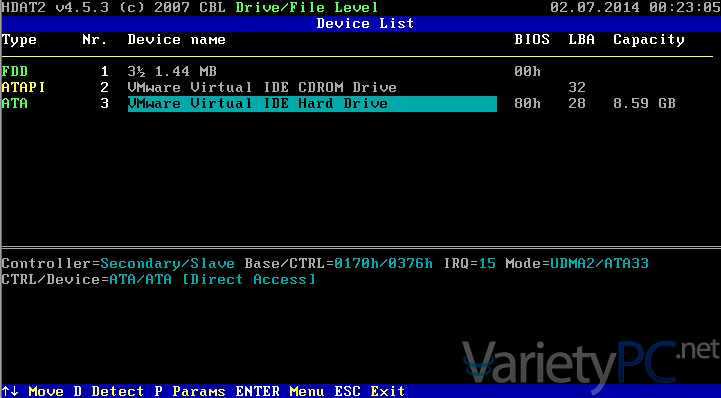
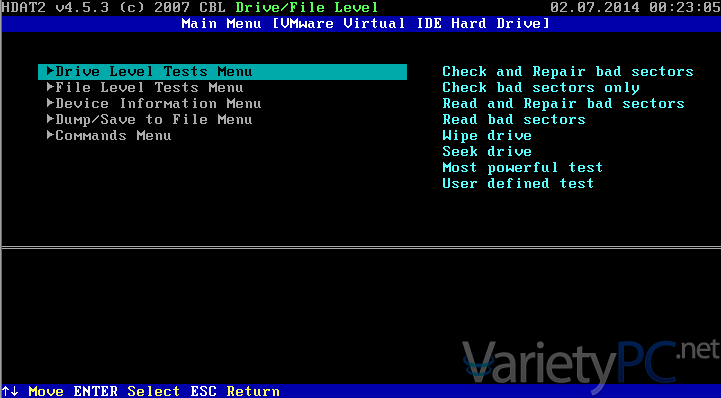
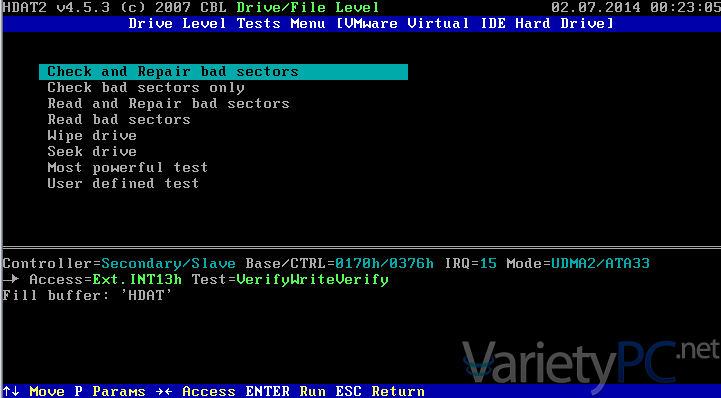
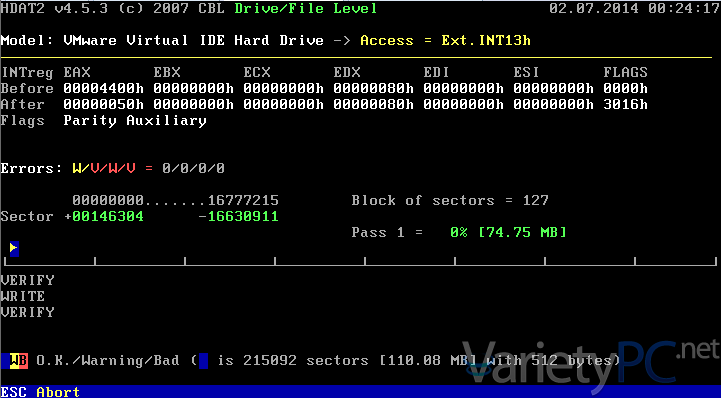
ก็ขอจบบทความเอาไว้เพียงเท่านี้ เดี๋ยวผมต้องขอแก้เครื่องซ่อมเครื่องนี้ให้ลูกค้าก่อน เขาจะไม่ปลื้มเอา อิอิ สวัสดีครับ
ไม่มีความคิดเห็น:
แสดงความคิดเห็น